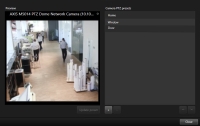PTZ 프리셋(구성)
사용 중인 감시 시스템에 따라(감시 시스템의 차이점 참조), PTZ 프리셋을 생성, 편집 및 삭제할 수 있습니다.
카메라 홈페이지에서 카메라의 홈 사전 설정 위치를 정의합니다.홈페이지에서 사용할 수 있는 PTZ 기능은 카메라에 따라 다릅니다.
PTZ 프리셋 추가
추가 PTZ 사전 설정![]() 특정 이벤트가 발생할 때 그리고 PTZ 순찰 프로파일을 지정할 때 PTZ 카메라가 특정 사전 설정 위치로 자동으로 이동하도록 하기 위해 사용할 수 있습니다.을 정의할 수 있습니다.
특정 이벤트가 발생할 때 그리고 PTZ 순찰 프로파일을 지정할 때 PTZ 카메라가 특정 사전 설정 위치로 자동으로 이동하도록 하기 위해 사용할 수 있습니다.을 정의할 수 있습니다.
- 뷰에서 새 PTZ 프리셋을 제공하려는 관련 PTZ 카메라를 선택합니다.
- 카메라 도구 모음에서 PTZ 아이콘
 을 클릭하여 PTZ 메뉴를 엽니다.
을 클릭하여 PTZ 메뉴를 엽니다. - PTZ 사전 설정 관리 를 클릭하여 창을 엽니다.
-
 을(를) 클릭하여 새 프리셋 항목을 추가합니다.
을(를) 클릭하여 새 프리셋 항목을 추가합니다. - PTZ 사전 설정 항목을 선택하고 해당 PTZ 사전 설정에 대해 새 이름을 입력합니다.
- PTZ 버튼을 사용하여 필요한 위치로 이동한 다음 사전 설정 업데이트 를 클릭하여 저장합니다.
- 화살표를 사용하여 목록에서 PTZ 프리셋을 위나 아래로 이동합니다. 목록에 프리셋이 많이 있는 경우에 유용할 수 있습니다.
PTZ 프리셋 편집
사전 설정 위치를 변경하거나 이름을 바꾸는 등 기존 PTZ 사전 설정![]() 특정 이벤트가 발생할 때 그리고 PTZ 순찰 프로파일을 지정할 때 PTZ 카메라가 특정 사전 설정 위치로 자동으로 이동하도록 하기 위해 사용할 수 있습니다.을 변경할 수 있습니다.
특정 이벤트가 발생할 때 그리고 PTZ 순찰 프로파일을 지정할 때 PTZ 카메라가 특정 사전 설정 위치로 자동으로 이동하도록 하기 위해 사용할 수 있습니다.을 변경할 수 있습니다.
- 뷰에서 수정할 PTZ 프리셋을 가진 PTZ 카메라를 선택합니다.
- 카메라 도구 모음에서 PTZ 아이콘
 을 클릭하여 PTZ 메뉴를 엽니다.
을 클릭하여 PTZ 메뉴를 엽니다. - PTZ 프리셋 관리 를 클릭하고 대화 상자에서 PTZ 프리셋을 선택합니다.
- 프리셋 이름을 편집하려면 해당 PTZ 프리셋의 이름을 강조 표시합니다. 텍스트를 클릭하고 기존 이름을 덮어씁니다.
- 카메라가 올바른 위치에 있지 않은 경우, PTZ 버튼을 사용하여 필요한 위치로 이동한 다음, 프리셋 업데이트를 클릭하여 저장합니다.
- 위쪽 또는 아래쪽 화살표를 사용하여 목록에서 PTZ 사전 설정을 배열할 수 있습니다.
- 닫기 를 클릭합니다.